更新时间:2022-08-13 21:23:29
1. 在当前项目中,左侧菜单选择项目设置>高级设置页面,点击【设置网关】即应用路由的网关入口,每个项目都有一个独立的网关入口;
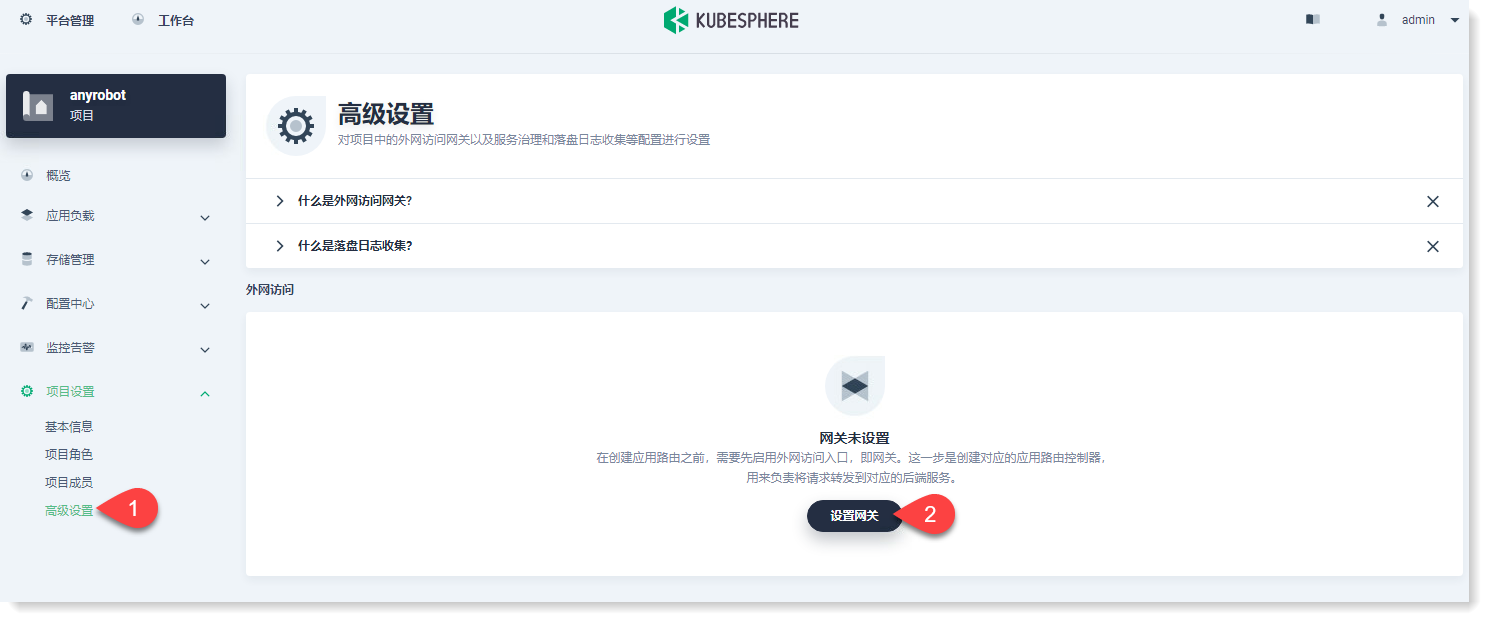
2. 在弹出的窗口选择网关的类型,支持以下 2 种访问方式:

• NodePort:此方式网关可以通过工作节点对应的端口来访问服务;
• LoadBalancer:此方式网关可以通过统一的一个外网 IP 来访问。
_56.png) 注意:安装 Load Balancer前,需完成与云服务商对接的 cloud-controller-manage 插件的安装及配置。
注意:安装 Load Balancer前,需完成与云服务商对接的 cloud-controller-manage 插件的安装及配置。
3. 点击【保存】创建网关。
如下图选择的是 NodePort 的方式,左边节点端口生成的 2 个端口,分别是 HTTP 协议的端口和 HTTPS 协议的端口,外网可通过 EIP:NodePort 或 Hostname:NodePort 来访问服务。
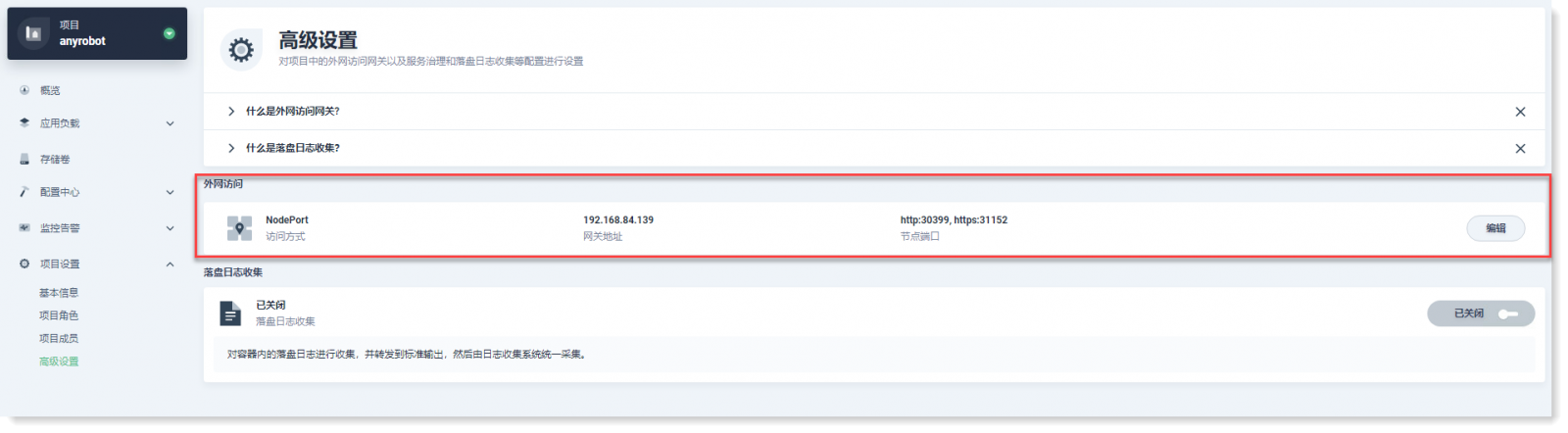
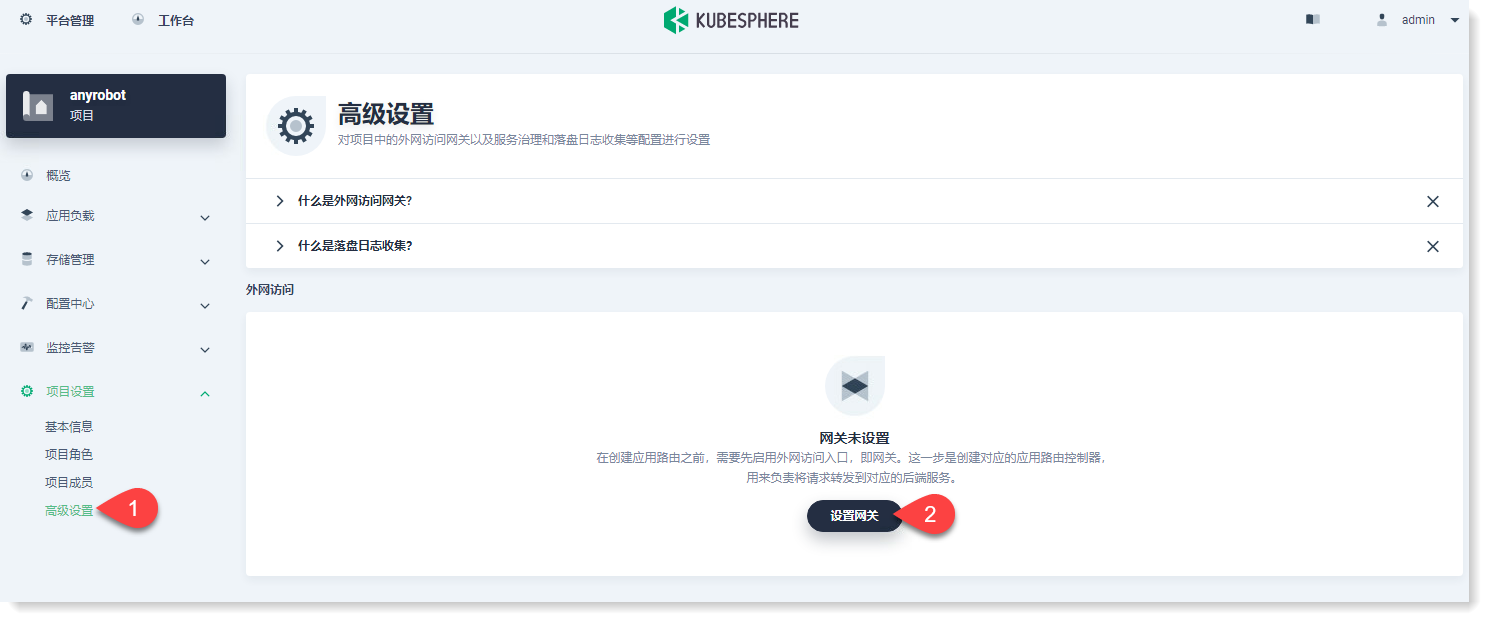
2. 在弹出的窗口选择网关的类型,支持以下 2 种访问方式:

• NodePort:此方式网关可以通过工作节点对应的端口来访问服务;
• LoadBalancer:此方式网关可以通过统一的一个外网 IP 来访问。
_56.png) 注意:安装 Load Balancer前,需完成与云服务商对接的 cloud-controller-manage 插件的安装及配置。
注意:安装 Load Balancer前,需完成与云服务商对接的 cloud-controller-manage 插件的安装及配置。3. 点击【保存】创建网关。
如下图选择的是 NodePort 的方式,左边节点端口生成的 2 个端口,分别是 HTTP 协议的端口和 HTTPS 协议的端口,外网可通过 EIP:NodePort 或 Hostname:NodePort 来访问服务。
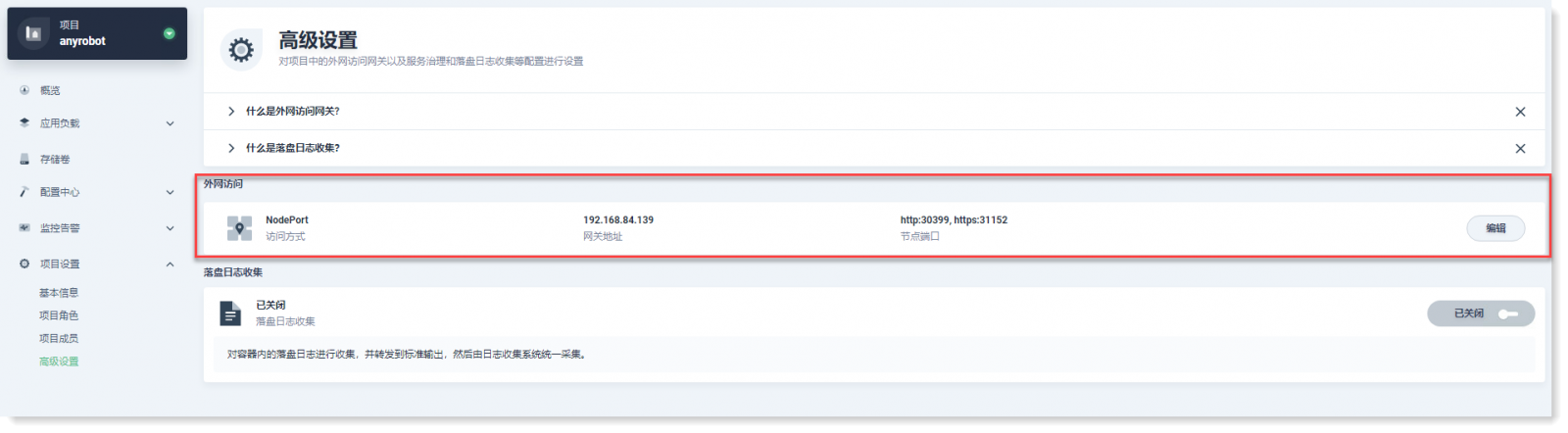
< 上一篇:
下一篇: >